复杂背景中,如何利用通道轻松抠出发丝?
作者:yuanyi来源:部落窝教育发布时间:2020-05-18 11:34:03点击:3827
编按:当我们常用的钢笔抠图解决不了细碎的头发丝时,我们可以用通道进行抠图,换背景在复杂的背景中把头发丝抠出来。
今天教大家使用通道抠图,可以在背景复杂的情况下快速抠图换背景,连头发都扣干净!


首先打开素材,我们发现背景比较复杂,头发丝又比较细碎,再用我们常用的色彩选择抠图或钢笔抠图操作起来比较困难。
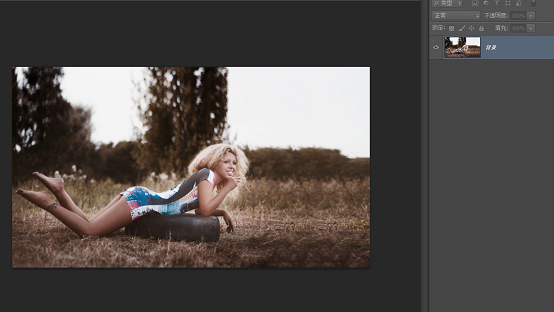
打开图片,Ctrl+J将背景复制一层。
建立一个纯黑色的背景图层,将纯黑色图层移动到2个图层之间。然后把底图的可视关掉。这里建黑色背景图是为了接下来让大家很直观地看到自己所选区域。
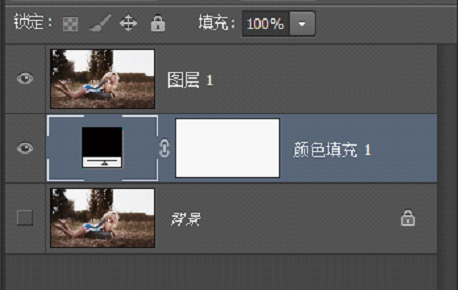 、
、
W快速选择工具,将人物选中,主要是人物的身体选取出来,头发先不用管。
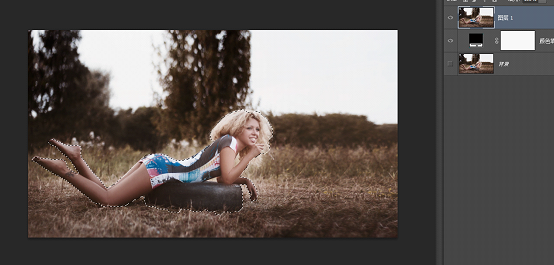
点击右下角建立一个新的蒙版。
可以看到我们已经将她身体抠出来了,现在需要用通道抠头发。

右键关闭最上层的图层蒙版。
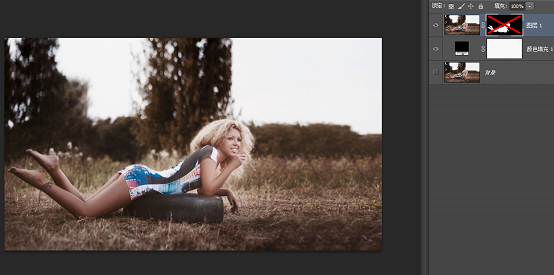
之后我们进入通道。
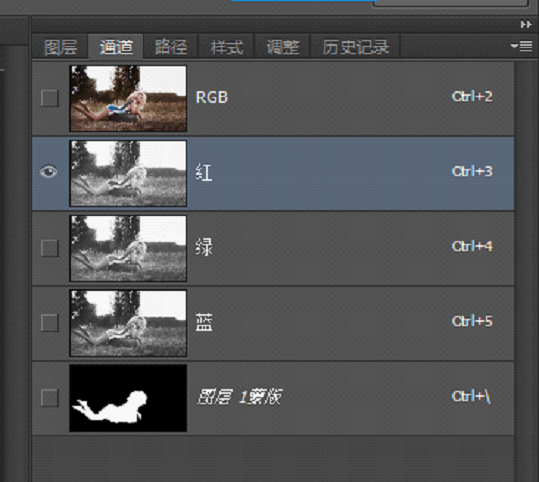
然后我们分别点开红、绿、蓝三个通道,我们发现蓝通道的头发与背景反差是最明显的。
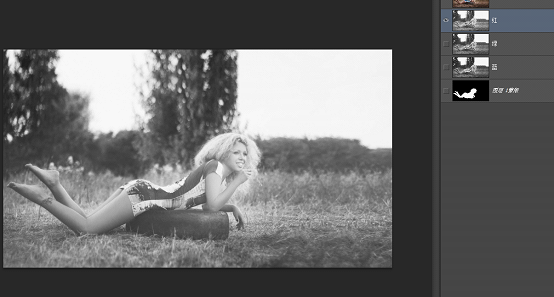

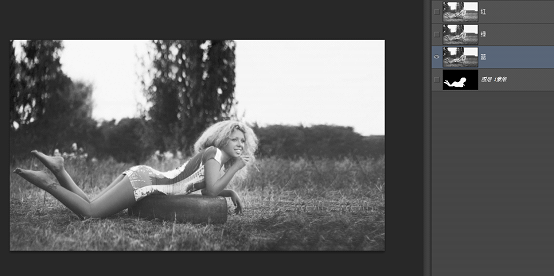
然后我们把蓝通道拖拽到右下角新建图标上再松开,这样我们又得到了拷贝的通道。
![]()

这时候用Ctrl+L调出色阶。调整3个点使对比度更强,黑色更深,高光更亮。
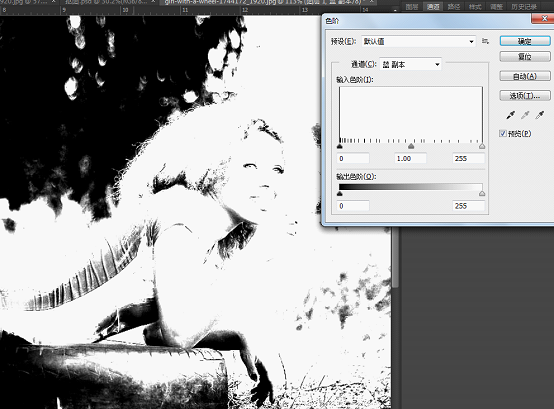
然后再按Ctrl点击图层,我们看到头发丝已经被选出来了。

还选中了背景的一部分,我们不管它。这时我们打开最上层的RGB图层的可视,关掉红色拷贝通道。
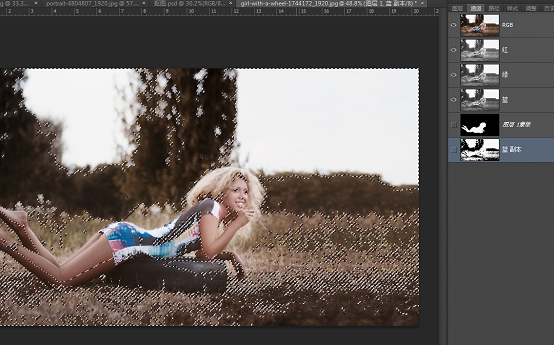
回到图层界面,右键启用蒙版。
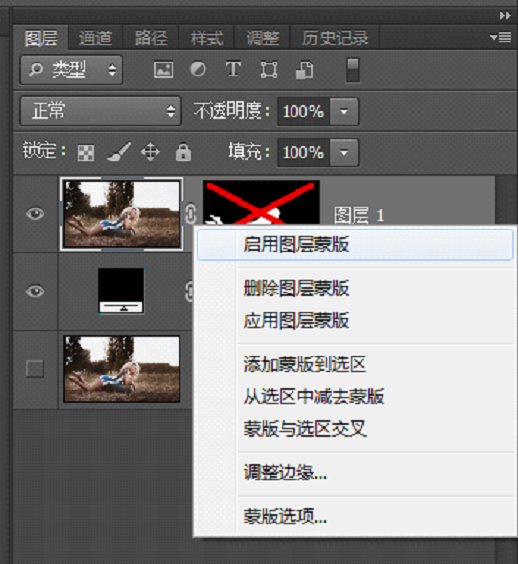
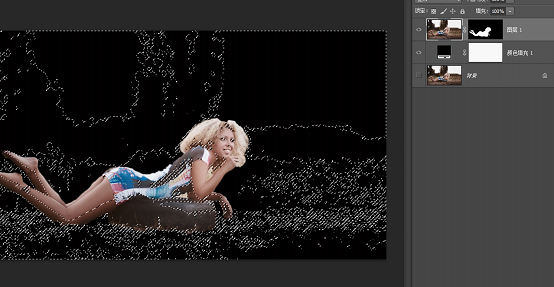
然后点击蒙版,选择画笔工具,X键快速变换前景色,将前景色设为白色。不透明度和流量都设为100%
用左右【】中括号键调节画笔大小。

沿着虚线提示的轮廓将头发擦拭,补充回来。
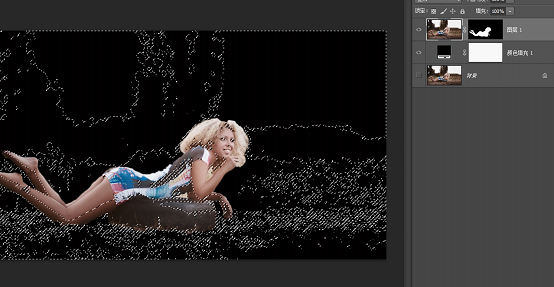

这时候感觉到边缘还是不太完美,那我们X切换背景为黑色,再做边缘的细节调整。

完成。

本文配套的练习素材请加QQ群:565256668下载
做PS高手,快速提升工作效率,部落窝教育《 Photoshop全面精通班》视频和《 AI平面与电商设计从零到精通》直播课全心为你!
扫下方二维码关注公众号,随时随地学习PS:
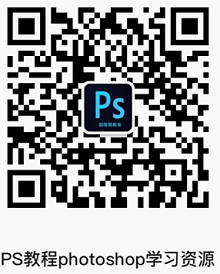
相关推荐:
|
|
|
|
||
|
|
|
|




